
3D Studio Max,常簡稱為3d Max或3ds MAX,是Discreet公司開發的(后被Autodesk公司合并)基于PC系統的三維動畫渲染和制作軟件, 3dmax軟件主要功能有建模,動畫,渲染,特效等,可以應用在多個專業,比如:

△廣告

△影視

△工業設計


△建筑、景觀、室內設計


△游戲
因此,3dMax有著很強大的功能,絕對是同學們做設計的法寶哦。
那3dMax如何入門呢?本期克里斯將從界面和常用功能兩方面來幫助零基礎的同學入門該軟件,快來看下吧~
認識界面
3dMax界面主要是由標題欄、菜單欄、主工具欄、命令面板、繪圖區、狀態欄和提示行、時間滑塊與動畫控制區、視圖控制區等組成。啟動3dMax就可以進入主題頁面。

菜單欄
菜單欄位于屏幕界面的最上方,如圖所示。菜單中的命令如果帶有省略號,表示會彈出相應的對話框,帶有小箭頭的表示還有下一級的菜單。

菜單欄中的大多數命令都可以在相應的命令面板、工具欄或快捷菜單找到,遠比在菜單欄中執行命令方便得多。
工具欄

在3DsMax菜單欄的下方有一欄工具按鈕,稱為主工具欄,通過主工具欄可以快速訪問3dMax中很多常見任務的工具和對話框。
如果主工具欄的命令沒有完全顯示,可以在主工具欄的空白處按住鼠標左鍵或中鍵來回拖動進行顯示(此時鼠標箭頭會變成一個手的形狀)。
在主工具欄空白處點擊右鍵會顯示出被隱藏起來的快捷面板,我們可以進行勾選,這樣命令就會出現在視圖的位置中,并且位置可以進行任意拖動。在不需要使用的情況下點擊“X”號可以將其關閉。
命令面板
位于視圖區最右側的就是命令面板。命令面板集成了3dsMax當中大多數的功能與參數控制項目。可以說它是核心工作區,也是結構最復雜、使用最為頻繁的區域。創建任何物體或場景都需要通過命令面板來進行操作。
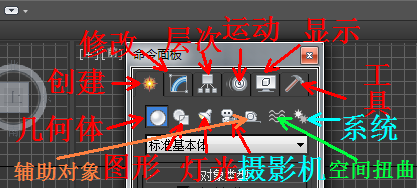
視圖區
3dMax軟件的視圖界面以四個視圖的形式顯示,它是將一個物體的三個對立的面進行分開顯示,分別是頂視圖前視圖、左視圖、透視圖,可以理解為能看到物體三個面。

繪圖過程中視圖可以相互切換,即一種視圖可以按需要快速轉換為其他視圖,也可以隨時恢復。在頂視圖、前視圖、左視圖操作界面不可以隨意旋轉,因為旋轉就到正交視圖,正交視圖不具備物體修改操作性,只能在透視圖進行旋轉。
視圖控制區
軟件控制區位于工作界面的右下角,主要用于調整試圖當中物體的顯示狀況。通過縮放、平移、旋轉等操作達到方便觀察的目的。
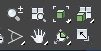
動畫控制區
動畫控制區的工具主要用來控制動畫的設置和播放。動畫控制區位于屏幕的下方,如圖所示。用來滑動動畫幀的時間滑塊位于3dMax視圖區的下方。

信息提示區與狀態欄
用于顯示3dMax視圖中物體的操作效果,例如移動、旋轉坐標以及縮放比例等。

時間滑塊與軌跡欄
用于設置動畫、瀏覽動畫以及設置動畫幀數等。

?
常用功能
物體的創建
物體的創建一般會從“標準基本體”、“擴展基本體”中創建或修改軟件自帶的基本物體或使用“樣條線’繪制來進行。這是掌握3dmax入門的必備基礎功能。

移動物體
點擊3dmax工具欄內的移動按鈕。就可以完成3dmax移動物體的功能操作。
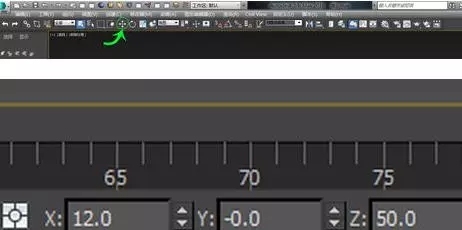
該按鈕為通用移動功能按鈕,多邊形的點、邊、面、邊界、元素等都可以通過該方法移動。移動物體功能是3dmax入門的基礎。物體的位置在底部有坐標顯示,可以通過更改坐標值來直接改變物體的位置。
復制物體
按住”Shift“后再移動物體,會彈出復制類型選單,來使用3dmax復制物體的功能。其中用”實例“選項獲得的物體會隨源物體的改變而改變。復制功能一樣適用于點等多邊形編輯單元的復制。(復制功能也可以在菜單欄和右鍵選單中選擇”克隆來實現“)

旋轉物體
旋轉物體功能是3dMax常用功能,可以通過點擊工具欄上的旋轉按鈕來使用。該按鈕為通用旋轉功能按鈕,多邊形的編輯單元都也可以通過該方法進行旋轉。

縮放物體
點擊工具欄上的縮放按鈕就可以使用3dMax縮放物體功能。該按鈕為通用縮放功能按鈕,多邊形的編輯單元都也可以通過該方法進行縮放。

創建物體鏡像
想要使用3dMax創建物體鏡像,需要點擊工具欄上的鏡像按鈕。這個常用功能可以方便我們復制多個3dMax物體,是我們使用3dMax的入門基礎知識之一。
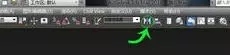
快速對齊
點擊工具欄上的對齊按鈕,就能夠實現3dMax快速對齊的功能。這個功能可以方便地處理多個3dMax模型的位置,這也是3dMax常用功能之一。
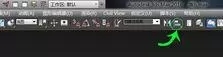
集合物體
要將多個物體變為一個整體進行操作,需要用到3dMax集合物體功能。只需在框選多個物體后,在菜單欄中打開”組“選單,點選”集合“中的”集合(A)“。這也是3dMax入門基礎之中的關鍵點。
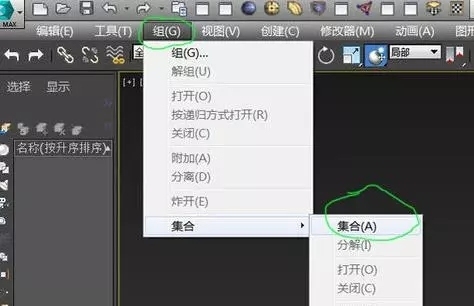
合并物體
使用合并物體這個3dMax常用功能,可以將兩個物體進行合并為一個物體。只需使用”復合對象“中的”布爾“功能,在點擊”拾取操作對象B“之前點中”操作“欄中的”并集“即可。

材質賦予
當我們把模型建好后,我們所看到的物品,房屋都是沒有色彩的,那我們就需要給我們看到房子添上外衣,包括室內各個物品的貼圖,地板的貼圖,室外天空的貼圖。在這個階段的主要任務就是根據工作場景需要,制作合適的材質并賦予給建筑場景中不同的構件。賦予材質是讓繪制物體看起來更具備真實生活中物體屬性。
要為物體賦予材質時,就需要使用到3dMax的材質賦予這個常用功能。只需打開材質編輯器,將材質球拖動到目標上即可。(材質需自行調配或使用默認材質)。

單位設置
在繪制效果圖過程中以毫米為單位,下面介紹將系統單位和顯示單位設置為毫米的過程。
設置顯示單位。在軟件運行菜單命令自定義→選擇單位設置,彈出 “單位設置”對話框“公制”選項,在下面的下拉菜單中選擇【mm】毫米。
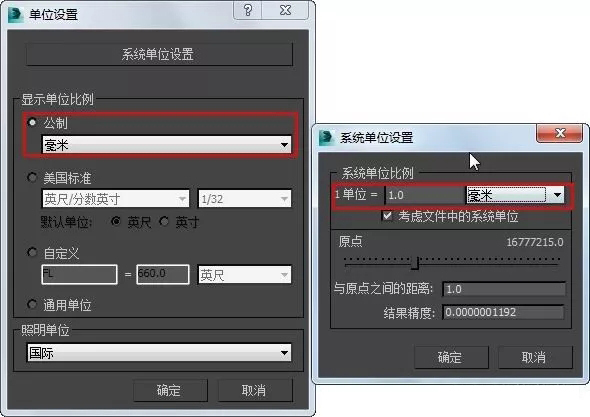
設置系統單位。單擊“單位設置”對話框上方的“系統單位設置”按鈕彈出“系統單位設置”面板,在對話框的下拉菜單中選擇【mm】“毫米”。軟件操作第一次將單位設置以后就不需要重復設置了。
隱藏動力學系統和柵格的圖標
由于版本發展等原因,界面都會顯示動力學系統圖標,會占用視圖操作空間,因此常常可以將動力學系統圖標隱藏。如圖視圖中柵格(網絡線)的功能一般不用,留在視圖會影響制圖操作。
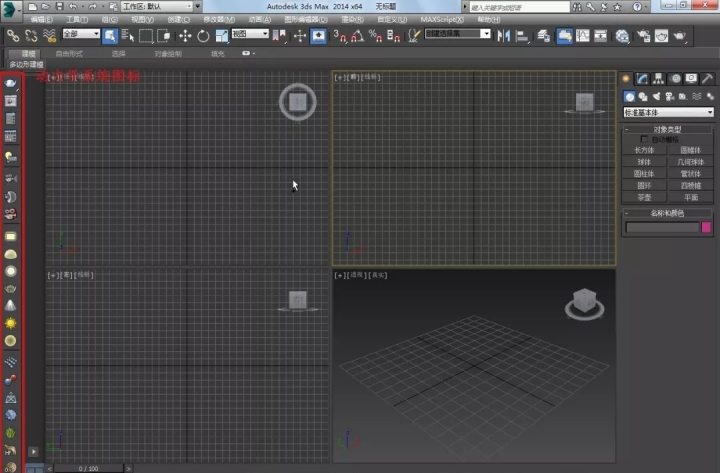
通常辦法隱藏柵格,快捷鍵【G】隱藏柵格。完成上述設置之后,界面將會變成下圖所示的用戶常用界面。
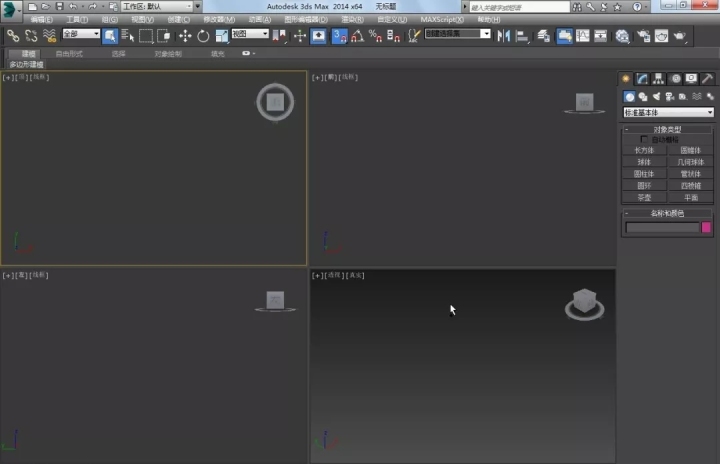
捕捉工具的設置
在繪圖過程中經常使用捕捉功能,就物體移動或旋轉時候都會自動靠近另一個物體的邊或者點,捕捉工具的使用可以提高繪圖速度和準確性,方便復制使用,這比使用對齊功能要簡單。
捕捉工具包括二維平面捕捉、2.5維表示三維和二維平面捕捉之間、三維捕捉、角度捕捉、百分比捕捉等,使用同一個設置面板。設置的方法是選中某一個捕捉工具,點擊鼠標右鍵,即可以出現柵格和捕捉設置面板。常用我們選擇2.5維三維和二維平面捕捉,表示既可以捕捉二維物體又可以捕捉三維物體。
在柵格和捕捉設置面板中,捕捉選項卡中共有12種捕捉方式,直接可以在上面勾選所需要的捕捉選項,常用的快捷捕捉是頂點、端點和中點三個選項。


如有藝術留學問題(作品集、院校、專業、申請)相關問題,歡迎私信交流哦~









讀取內存地址并在C中打印其值)

 - How to use it in a guest)







